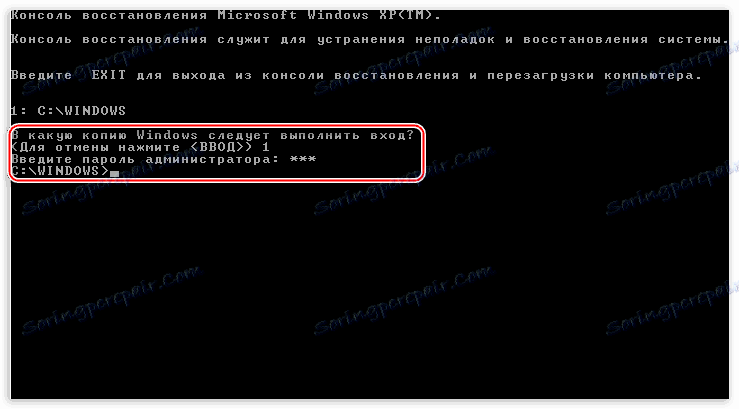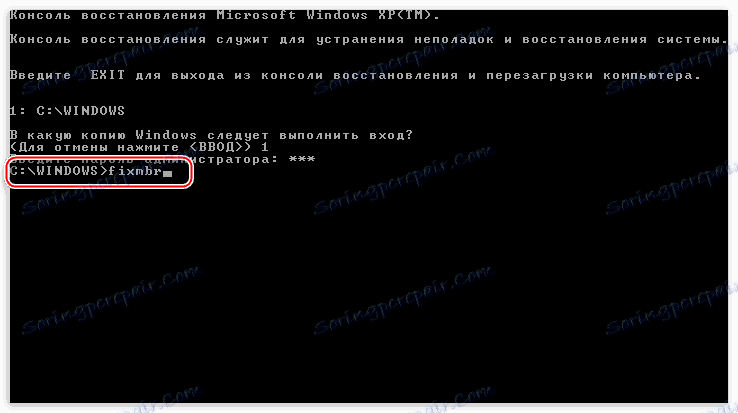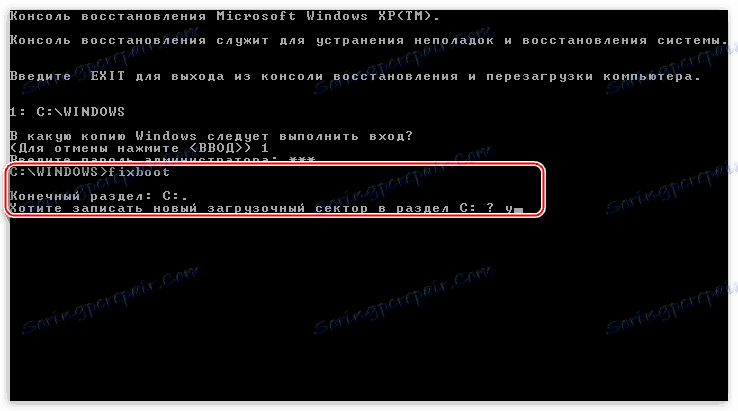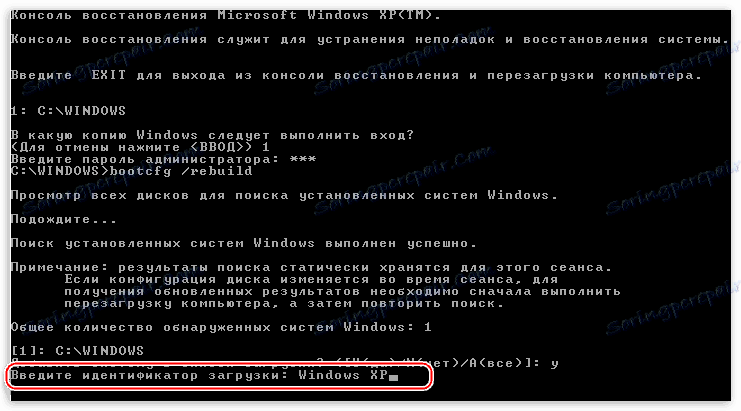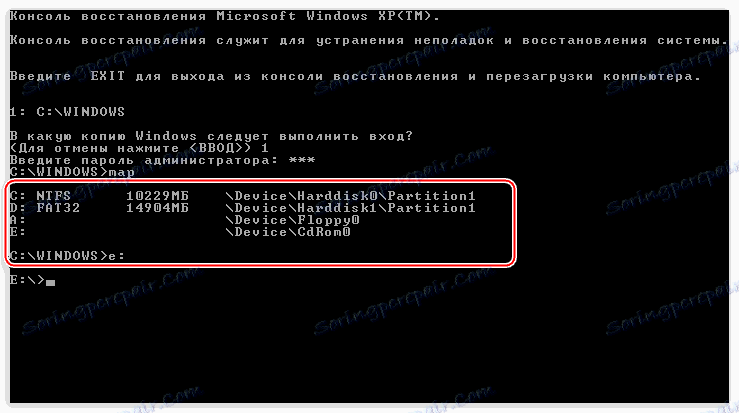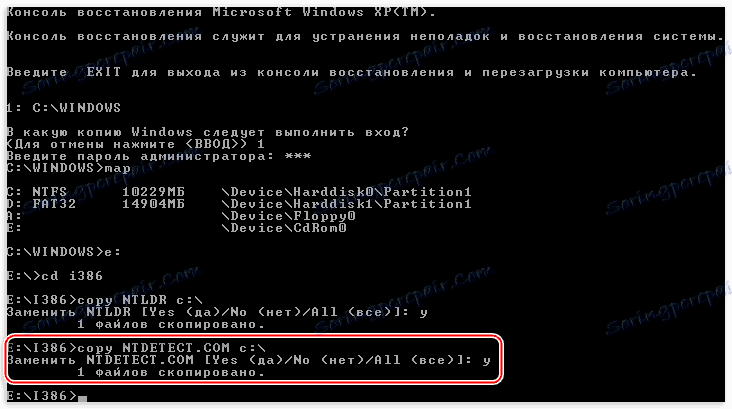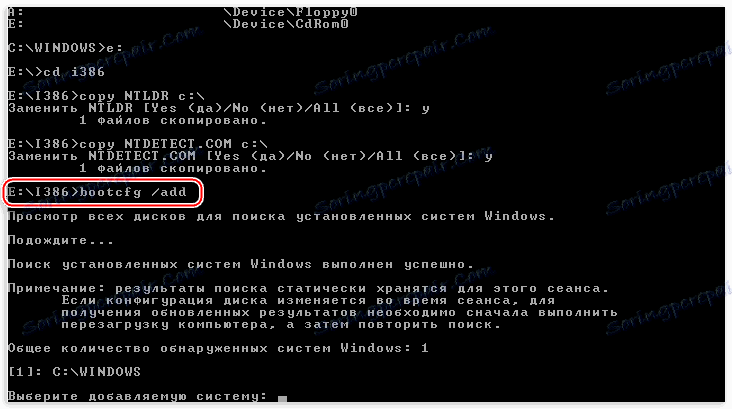Ремонтуємо завантажувач за допомогою консолі відновлення в Windows XP
Проблеми із завантаженням ОС - явище, широко поширене серед користувачів Windows. Відбувається це через пошкодження засобів, що відповідають за запуск системи - головний запис завантаження MBR або особливого сектора, в якому містяться файли, необхідні для нормального старту.
зміст
Відновлення завантаження Windows XP
Як вже було сказано вище, існує дві причини неполадок при завантаженні. Далі поговоримо про них докладніше і постараємося вирішити дані неполадки. Робити це ми будемо за допомогою консолі відновлення, яка міститься на установчому диску Windows XP. Для подальшої роботи нам необхідно завантажитися з цього носія.
Детальніше: Налаштовуємо BIOS для завантаження з флешки
Якщо у Вас в наявності тільки образ дистрибутива, то спочатку потрібно буде записати його на флеш-накопичувач.
Детальніше: Як створити завантажувальну флешку
відновлення MBR
MBR зазвичай записана в самій першій клітинці (секторі) на жорсткому диску і містить невеличкий шматок програмного коду, який при завантаженні виконується першим і визначає координати завантажувального сектора. Якщо запис пошкоджена, то Windows не зможе стартувати.
- Після завантаження з флешки ми побачимо екран з доступними для вибору варіантами. Натискаємо R.
![Доступ до консолі відновлення операційної системи Windows XP після завантаження з інсталяційного диска]()
- Далі консоль запропонує виконати вхід в одну з копій ОС. Якщо Ви не встановлювали другу систему, то вона буде єдиною в списку. Тут вводимо цифру 1 з клавіатури і натискаємо ENTER, потім пароль адміністратора, якщо є, якщо він не встановлений, то просто тиснемо «Введення».
![Вибір копії ОС і введення пароля адміністратора в консолі відновлення операційної системи Windows XP]()
Якщо Ви забули пароль адміністратора, то прочитайте наступні статті на нашому сайті:
Детальніше:
Як скинути пароль облікового запису Адміністратора в Windows XP
Як скинути забутий пароль в Windows XP . - Команда, яка виробляє «ремонт» головного завантажувального запису, пишеться так:
fixmbr![Введення команди для відновлення головного завантажувального запису в консолі відновлення операційної системи Windows XP]()
Далі нас зажадають підтвердити намір записи нової MBR. Вводимо «Y» і тиснемо ENTER.
![Підтвердження наміру зміни головного завантажувального запису в консолі відновлення операційної системи Windows XP]()
- Нова MBR успішно записана, тепер можна вийти з консолі за допомогою команди
Exitі спробувати запустити Windows.
![Повідомлення про успішну зміну головного завантажувального запису в консолі відновлення операційної системи Windows XP]()
Якщо спроба запуску пройшла невдало, то рухаємося далі.
завантажувальний сектор
Завантажувальний сектор в Windows XP містить завантажувач NTLDR, який «спрацьовує» після MBR і передає управління вже безпосередньо файлів операційної системи. Якщо даний сектор містить помилки, то подальший старт системи неможливий.
- Після запуску консолі і вибору копії ОС (див. Вище) вводимо команду
fixbootТут також необхідно підтвердити згоду, ввівши «Y».
![Підтвердження наміру записи нового завантажувального сектора в консолі відновлення операційної системи Windows XP]()
- Новий завантажувальний сектор успішно записаний, виходимо з консолі і запускаємо операційну систему.
![Повідомлення про успішну зміну завантажувального сектора в консолі відновлення операційної системи Windows XP]()
Якщо знову нас спіткала невдача, то переходимо до наступного засобу.
Відновлення файлу boot.ini
У файлі boot.ini прописаний порядок завантаження операційної системи і адреса папки з її документами. У тому випадку, якщо даний файл пошкоджений або порушений синтаксис коду, то Windows не дізнається, що їй потрібно запуститися.
- Для відновлення файлу boot.ini вводимо в запущеній консолі команду
bootcfg /rebuildПрограма просканує підключені диски на наявність копій Windows і запропонує додати знайдені в список завантаження.
![Введення команди для відновлення порядку завантаження в консолі відновлення операційної системи Windows XP]()
- Далі пишемо «Y» для згоди і натискаємо ENTER.
![Підтвердження наміру внесення операційної системи в список завантаження при відновленні файлу BOOT INI в консолі відновлення операційної системи Windows XP]()
- Потім вводимо ідентифікатор завантаження, ця назва операційної системи. В даному випадку помилку допустити неможливо, нехай це буде просто «Windows XP».
![Ввести код завантаження при відновленні файлу BOOT INI в консолі відновлення операційної системи Windows XP]()
- В параметрах завантаження прописуємо команду
/fastdetectНе забуваємо після кожного запису натискати ENTER.
![Введення установок завантаження при відновленні файлу BOOT INI в консолі відновлення операційної системи Windows XP]()
- Ніяких повідомлень після виконання не з'явиться, просто виходимо і завантажуємо Windows.
Припустимо, що і дані дії не допомогли відновити завантаження. Це означає, що необхідні файли пошкоджені або просто відсутні. Цьому могло посприяти шкідливе програмне забезпечення або найстрашніший «вірус» - користувач.
Перенесення файлів завантаження
Крім boot.ini за завантаження операційної системи відповідають файли NTLDR і NTDETECT.COM. Їх відсутність робить завантаження Windows неможливою. Правда, ці документи є на установчому диску, звідки їх можна просто скопіювати в корінь системного диска.
- Запускаємо консоль, вибираємо ОС, вводимо пароль адміна.
- Далі необхідно ввести команду
mapЦе потрібно для перегляду списку носіїв, підключених до комп'ютера.
![Виведення списку підключених до системи носіїв в консолі відновлення операційної системи Windows XP]()
- Потім потрібно вибрати букву диска, з якого ми в даний момент завантажилися. Якщо це флешка, то її ідентифікатор буде (в нашому випадку) « Device Harddisk1 Partition1». Відрізнити накопичувач від звичайного жорсткого диска можна за обсягом. Якщо користуємося компакт-диском, то вибираємо « Device CdRom0». Зверніть увагу, що цифри і назви можуть дещо відрізнятися, головне зрозуміти принцип вибору.
Отже, з вибором диска ми визначилися, вводимо його букву з двокрапкою і натискаємо «Enter».
![Вибір носія для пошуку файлів завантаження в консолі відновлення операційної системи Windows XP]()
- Тепер нам необхідно перейти в папку «i386», для чого пишемо
cd i386![Перехід в папку i386 на установчому диску в консолі відновлення операційної системи Windows XP]()
- Після переходу потрібно скопіювати файл NTLDR з цієї папки в корінь системного диска. Вводимо наступну команду:
copy NTLDR c:а потім погоджуємося із заміною, якщо буде запропоновано ( «Y»).
![Введення команди для копіювання файлу NTLDR в консолі відновлення операційної системи Windows XP]()
- Після успішного копіювання з'явиться відповідне повідомлення.
![Повідомлення про успішне копіюванні файлу NTLDR в консолі відновлення операційної системи Windows XP]()
- Далі проробляємо те ж саме з файлом NTDETECT.COM.
![Введення команди для копіювання файлу NTDETECT.COM в консолі відновлення операційної системи Windows XP]()
- Заключним кроком буде додавання нашої Windows в новий файл boot.ini. Для цього виконуємо команду
Bootcfg /add![Введення команди для додавання ОС в файл BOOT INI в консолі відновлення операційної системи Windows XP]()
Вводимо цифру 1, прописуємо ідентифікатор і параметри завантаження, виходимо з консолі, завантажуємо систему.
![Завершення копіювання файлів завантаження в консолі відновлення операційної системи Windows XP]()
Всі вироблені нами дії для відновлення завантаження повинні привести до необхідного результату. Якщо все-таки не вдалося запустити Windows XP, то, швидше за все, доведеться скористатися перевстановлення. «Переставити» Віндовс можна з збереженням файлів і параметрів ОС.
Детальніше: Як відновити систему Windows XP
висновок
«Поломка» завантаження не відбувається сама собою, тут завжди є причина. Це можуть бути як віруси, так і Ваші дії. Ніколи не встановлюйте програми, здобуті на сайтах, відмінних від офіційних, не видаляйте і не редагуйте файли, створені не Вами, можливо, вони виявляться системними. Виконання цих простих правил допоможе не вдаватися зайвий раз до складної процедури відновлення.